如何将重复事件添加到iPhone日历(苹果手机设置日历事件)
2023-03-14 591了解如何将重复发生的事件添加到苹果手机日历,掌握最重要的生活事件。
在您的日历中设置重复事件对于帮助您跟踪会议、生日、假期等非常有用。我们将向您展示如何将重复事件添加到 iPhone 日历,这样您就不会再错过重要的日期。
- 掌握重复日期、会议、生日等。
- 结束重复发生的事件,这样您就不会在不再需要时收到提醒

如何将事件添加到iPhone日历
在 iOS 上,可以轻松设置重复发生的日历事件并对它们进行颜色编码,确保您可以按时完成每次约会。如需更多有用的 iPhone 技巧,请务必注册我们的每日提示时事通讯。
- 打开日历应用程序。
- 通过按+图标找到您要编辑或创建新事件的事件。
- 点击重复。
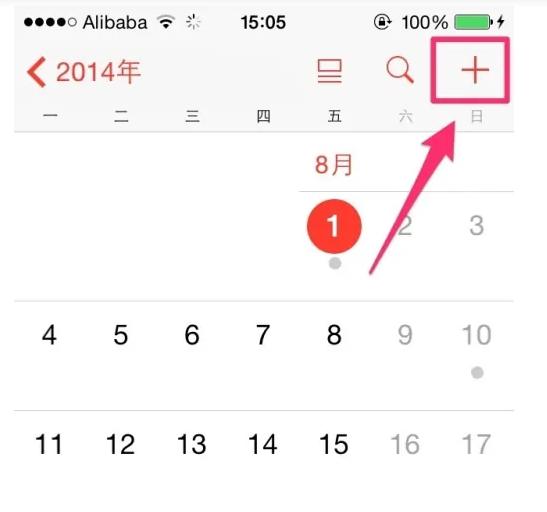
- 选择您希望事件发生的频率。
- 如果您希望您的 iPhone 日历在特定日期重复该事件,您可以点击自定义。
- 在“自定义”?窗口中,您可以选择事件的频率并调整事件发生的频率。点击?左上角的新建事件按钮返回上一屏幕。
- 点击结束重复。
- 点击日期。
- 点击日期。
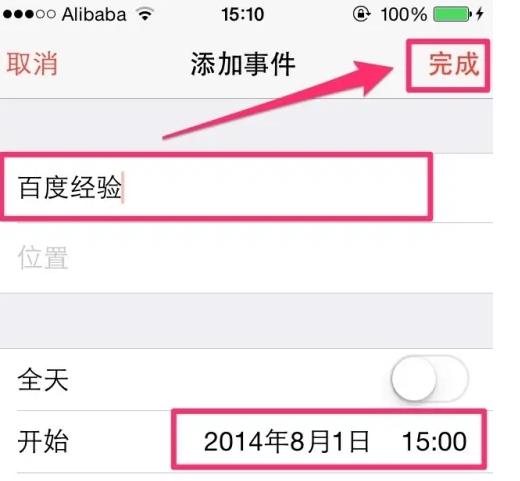
- 您的日历会自动将结束日期设置为初始事件后一个月,但您可以选择一个自定义日期,以便您不再希望收到此事件的通知。
- 完成其余日历事件选项的个性化后,点击右上角的添加。
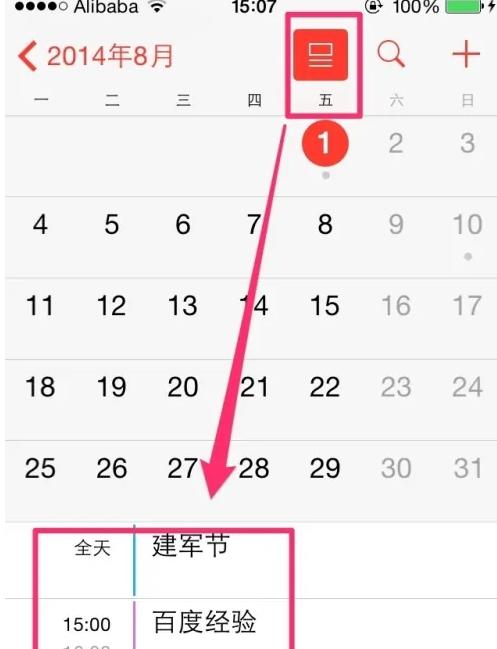
现在,您将在您选择的时间表上收到有关此重复事件的通知。如果您设置一个日期来结束重复事件,一旦您选择的日期过去,日历应用程序将停止向您发送有关该事件的通知。或者,您也可以在不再需要提醒时简单地删除该事件。您还可以链接您的日历以防止事件重叠。
相关资讯
查看更多最新资讯
查看更多-

- iPhone 15 Pro已定档,10G+1TB超大存储,又是过万价格
- 2023-06-19 2136
-

- iPhone 15机型配置曝光,iPhone 14价比百元机遭果粉疯抢
- 2023-06-19 1673
-

- 苹果iPhone 15 Pro Max潜望式变焦抢先曝光
- 2023-06-19 1414
-

- iPhone15概念机:全系灵动岛来得猝不及防,圆形副屏更是无比豪横
- 2023-06-18 1566
-

- iPhoneSE4概念机:灵动岛+双摄+A17芯片都配齐了,比iPhone15还香
- 2023-06-18 1451
热门应用
查看更多-

- 快听小说 3.2.4
- 新闻阅读 | 83.4 MB
-

- 360漫画破解版全部免费看 1.0.0
- 漫画 | 222.73 MB
-

- 社团学姐在线观看下拉式漫画免费 1.0.0
- 漫画 | 222.73 MB
-

- 樱花漫画免费漫画在线入口页面 1.0.0
- 漫画 | 222.73 MB
-

- 亲子餐厅免费阅读 1.0.0
- 漫画 | 222.73 MB
-
 下载
下载
湘ICP备19005331号-4copyright?2018-2025
guofenkong.com 版权所有
果粉控是专业苹果设备信息查询平台
提供最新的IOS系统固件下载
相关APP应用及游戏下载,绿色无毒,下载速度快。
联系邮箱:guofenkong@163.com









